Microsoft Excel - популярная программа для работы с таблицами. Но она может столкнуться с проблемами, включая ошибки активации.
Эта ошибка может возникнуть из-за неправильного ключа активации или проблем с сервером. В любом случае, она создает проблемы при работе с Excel.
Для исправления ошибки активации продукта в Excel можно сделать несколько вещей. Во-первых, перезапустите программу и попробуйте активировать продукт снова. Если это не поможет, убедитесь, что введен правильный ключ активации без ошибок.
Другой способ исправления ошибки активации продукта в Excel - использовать инструменты диагностики и восстановления от Microsoft. Эти инструменты могут обнаружить и исправить проблемы активации автоматически.
Проверка подключения к Интернету
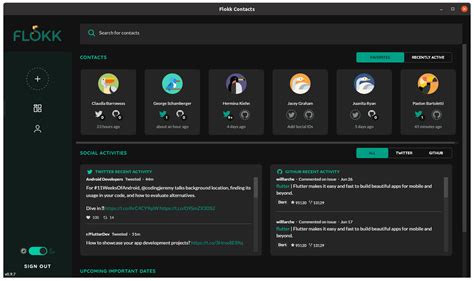
Одной из причин ошибки активации продукта в Excel может быть проблема с подключением к Интернету. Проверьте следующее:
1. Проверьте физическое подключение
Убедитесь, что ваш компьютер правильно подключен к маршрутизатору или модему. Проверьте, что все кабели надежно подключены, а индикаторы подключения на маршрутизаторе или модеме горят зеленым.
2. Проверьте наличие подключения к Интернету
Запустите любой веб-браузер и откройте любую веб-страницу. Если страница отображается, значит, у вас есть подключение к Интернету. Если страница не открывается, попробуйте перезагрузить компьютер и проверьте подключение еще раз.
3. Проверьте настройки сетевого адаптера
Убедитесь, что сетевой адаптер вашего компьютера правильно настроен и включен. Перейдите в "Панель управления" > "Сеть и Интернет" > "Центр управления сетями и общим доступом" и проверьте настройки вашего сетевого адаптера.
Если после всех проверок проблема с подключением к интернету не найдена, возможно, причина ошибки активации Excel кроется в чем-то другом. Рекомендуется обратиться к специалистам технической поддержки Microsoft или искать решение в интернете.
Проверка правильности ввода ключа активации
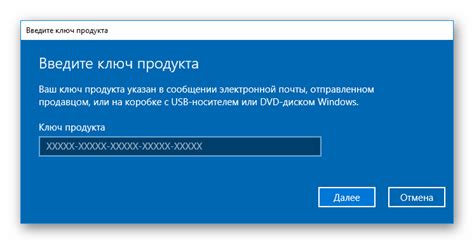
Одной из причин сбоя активации Excel - неправильный ввод ключа активации. Чтобы исправить эту ошибку, следуйте указаниям ниже:
1. Проверьте правильность ввода ключа.
Убедитесь, что вы точно вводите ключ активации, предоставленный вам при покупке или загрузке продукта. Будьте внимательны к регистру символов и символам "-" или "_". Если есть возможность, скопируйте ключ из источника и вставьте его в поле активации.
2. Проверьте наличие лишних пробелов.
Иногда лишний пробел перед или после ключа активации может привести к ошибке. Убедитесь, что вы не вставили пробелы в начале или конце ключа, и если они есть, удалите их.
3. Проверьте допустимость ключа активации.
Убедитесь, что ключ активации, который вы используете, допустим для версии Excel, которую вы устанавливаете. Убедитесь, что ключ активации соответствует установленной версии программы и региональным настройкам.
4. Проверьте наличие ограничений или условий активации.
Некоторые продукты Excel могут иметь ограничения или условия активации. Убедитесь, что выполнены все условия активации и не нарушены ограничения.
5. Обратитесь за поддержкой.
Если проблема с активацией не исчезает после правильного введения ключа, обратитесь в службу технической поддержки. Предоставьте все необходимые данные для решения проблемы. Вам могут предложить дополнительные инструкции или сгенерировать новый ключ активации, если это нужно.
Следуйте этим рекомендациям, чтобы проверить правильность ввода ключа активации и исправить ошибку активации продукта в Excel. Надеемся, что вы сможете успешно активировать программу и продолжить работу с ней.
Обновление Excel до последней версии

Если нужно исправить сбой активации продукта в Excel, одним из решений может быть обновление программы до последней версии. Ниже приведены шаги, которые помогут выполнить обновление.
Шаг 1: Откройте Excel и нажмите на вкладку "Файл".
Шаг 2: В выпадающем меню выберите "Учетная запись".
Шаг 3: Нажмите на кнопку "Обновление опций" рядом с информацией о вашей учетной записи.
Шаг 4: В открывшемся окне выберите "Обновить".
Шаг 5: Дождитесь завершения обновления. Во время обновления Excel может потребоваться подключение к Интернету.
Шаг 6: После обновления закройте Excel и перезапустите его.
После выполнения всех шагов Excel будет обновлен до последней версии. Откорректированная версия может исправить ошибки активации и улучшить работу приложения.
Переустановка Excel и повторная активация
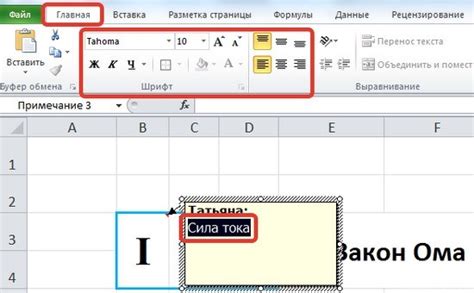
Если проблема с активацией Excel не устраняется иными способами, рекомендуется переустановить программу и повторить активацию:
- Удалите существующую установку Excel: Откройте меню "Пуск", найдите "Панель управления", а затем выберите "Удалить программу". В списке установленного ПО найдите Microsoft Excel, щелкните на нем правой кнопкой мыши и выберите "Удалить". Следуйте инструкциям на экране для завершения удаления.
- Перезагрузите компьютер: Перезагрузите компьютер, чтобы убедиться, что все изменения от предыдущей установки Excel полностью сброшены.
- Загрузите и установите последнюю версию Excel: Перейдите на официальный сайт Microsoft и найдите раздел загрузки или приобретения Office. Скачайте установщик Excel и следуйте его инструкциям для установки программы.
- Активируйте Excel: После установки откройте Excel и активируйте программу, следуя инструкциям. Необходимо ввести лицензионный ключ, который был предоставлен при покупке. Если ключ отсутствует, можно купить лицензию онлайн.
После выполнения этих шагов Excel будет активирован и готов к использованию. Если проблема сохраняется, обратитесь в службу поддержки Microsoft.
Проверка целостности файлов Excel

Ошибка активации в Excel может быть связана с повреждением файлов программы. Для решения проблемы выполните проверку целостности файлов Excel, чтобы обнаружить и исправить ошибки.
Для проверки целостности файлов Excel выполните следующие шаги:
- Закройте все открытые файлы и приложения Excel.
- Откройте меню "Пуск" и найдите приложение "Командная строка".
- Щелкните правой кнопкой мыши на "Командная строка" и выберите "Запустить от имени администратора".
- Введите команду "excel /unregserver" и нажмите Enter. Это отключит регистрацию Excel.
- Затем введите команду "excel /regserver" и нажмите Enter. Это перерегистрирует Excel и исправит возможные проблемы с активацией продукта.
После выполнения шагов нужно перезапустить компьютер и снова попытаться активировать продукт в Excel. Если проблема не устранится, обратитесь в службу поддержки Microsoft.
Связь с поддержкой Microsoft

Если у вас ошибка активации в Excel и вы не можете ее исправить, обратитесь в поддержку Microsoft. Специалисты помогут вам.
На сайте Microsoft есть контактная информация. Выберите способ - по почте, чату или телефону, и свяжитесь со специалистами.
Для эффективного взаимодействия с поддержкой Microsoft рекомендуется подготовить следующую информацию:
- Описание проблемы: опишите ошибку при активации продукта в Excel и действия, предпринятые перед этим.
- Версия продукта: укажите версию и разрядность Excel, с которыми возникает проблема.
- Скриншоты: прикрепите скриншоты ошибки для более точного определения причины проблемы.
Обращаясь в поддержку Microsoft, помните, что специалисты сделают все возможное, чтобы помочь вам в решении проблемы активации продукта в Excel. Будьте готовы предоставить им всю необходимую информацию и следовать их инструкциям.
Пожалуйста, обратите внимание, что некоторые услуги поддержки могут быть платными. Проверьте информацию о стоимости услуги, прежде чем обращаться за помощью.
Альтернативные способы активации Excel
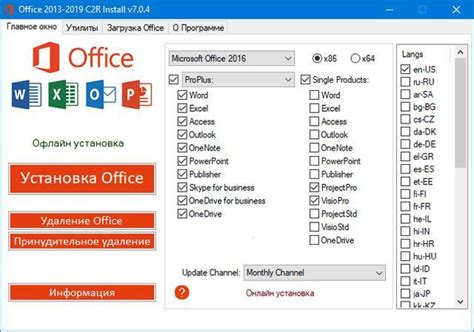
Если вы столкнулись с проблемой активации продукта в Excel и обычные способы решения не работают, есть несколько альтернативных методов, которые могут помочь вам исправить эту ошибку.
1. Проверьте ключ активации: убедитесь, что вы вводите правильный ключ активации продукта. Проверьте его правильность с помощью сервиса проверки ключей Microsoft.
2. Переустановите Office: если ключ активации верный, удалите программу с компьютера и загрузите ее заново с сайта Microsoft.
3. Обратитесь в службу поддержки Microsoft: если другие способы не помогли, обратитесь в службу поддержки Microsoft для получения дополнительной помощи по активации продукта.
4. Используйте альтернативный продукт: если все еще не удается, попробуйте использовать другой продукт, который не требует активации, например, онлайн-версии Excel или другие программы для работы с таблицами, такие как Google Sheets или LibreOffice Calc.
Не забывайте, что использование пиратского ПО незаконно и может повлечь юридические последствия. Всегда старайтесь приобрести и активировать официальную версию Excel.